Crearea unui profil de cameră - culorile potrivite în Lightroom - rețea fotosotsialnaya
X-Rite Color Checker Passport - este un set de obiective de calibrare, realizate într-o carcasă de plastic compactă. Acesta este utilizat pentru a crea profiluri de fotografiere aparat de fotografiat în condiții specifice. Profilurile sunt create utilizând software-ul furnizat, sau folosind un utilitar Adobe Editor profil DNG de la compania Adobe Systems. Prin profilurile camerei, în formatul DCP sunt stocate automat în folderul sistemul de profile camere Camera Raw și disponibile pentru a fi utilizate la aplicațiile Adobe Camera Raw și Lightroom.

Mai mult decât atât, în camera Lightroom poate crea profilul cu ajutorul unui dispozitiv special de la X-Rite, care este instalat la instalarea software-ului.
O să-ți spun în prima parte a articolului, cum să eliminați ținta pentru crearea corectă a unui profil de culoare, și să explice procesul de creare a unui profil utilizând software-ul furnizat.
țintă de fotografiere
În scopul de a obține profilul corect pentru o utilizare ulterioară, trebuie mai întâi să eliminați corect ținta. Nu este greu, dar este important să urmați câteva reguli simple.
- Se filmează în format RAW, care poate fi apoi converti RAW-fișier în formatul DNG
- Este de dorit să se aranjeze obiectivul perpendicular pe axa optică a lentilei mai aproape de centrul cadrului, pentru a evita distorsiunile de culoare datorate vignetare lentile (întunecare la marginile imaginii). Dacă fotografiați într-un studio, acesta este, în principiu, nu este atât de critică, deoarece fotografierea în studio se realizează de obicei pe sub acoperire la f / 8 - f / 11 deschidere. Dar, dacă te trage în naturale și lumină scăzută, o diafragmă a acoperi aceste valori nu vor întotdeauna, mai ales în cazul în care o parte nu este un trepied. ISO ridica nedorite, deoarece zgomotul poate denatura culoarea zarurilor, iar profilul va fi creat incorect.
- Este de dorit, dar nu este necesar, pentru a regla TIRUL pe balansul de alb carte de gri în aparatul de fotografiat. Acest lucru va crește și mai mult precizia de reproducere a culorilor.
- Scoateți țintă cu o expunere diferită, pentru a fi apoi posibilitatea de a alege cea mai corectă. Dacă aveți un card de gri, îl puteți configura, iar valoarea expunerii în etapa anterioară. Ținta trebuie să fie expuse în mod corespunzător - fără plecări ștanțe individuale. Ca supraexpunerea și subexpunere va duce la distorsiuni de culoare și, în consecință, crearea profilului funcționării defectuoase.

Crearea unui profil de cameră
Instalați software-ul computerului furnizat împreună cu X-Rite Color Checker Passport. Apoi, aveți nevoie pentru a converti RAW-fișier este eliminat din țintă, pe care le-ați ales pentru a crea profiluri în camera în formatul DNG. Puteți face acest lucru cu ajutorul Adobe Camera Raw sau DNG speciale - convertor, care poate fi descărcat gratuit de pe site-ul Adobe Systems.
Apoi, executați Passport ColorChecker
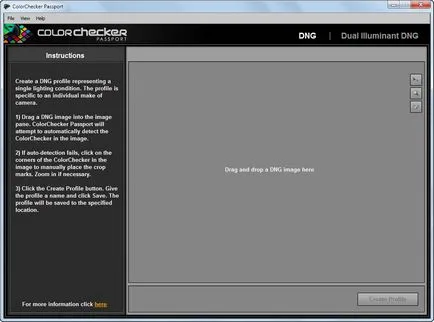
DNG-trageți fișierul țintă în fereastra, sau deschide meniul File - Adăugați o imagine

Programul se va găsi ținta din imagine, și setați marcajul de pe placa. Dacă este necesar, marcajele de poziție poate fi corectată prin glisarea pur și simplu colțul mânere mouse-ul. Pentru a crea un profil de care aveți nevoie, apoi să faceți clic pe butonul Creare profil.
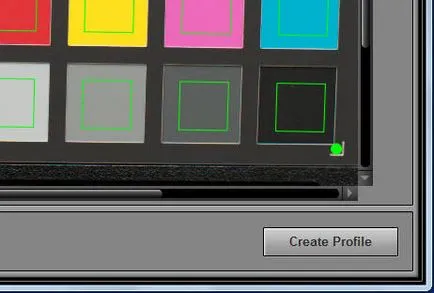
Utilizarea profil
Profilul camerei atunci când creați este plasat automat într-un dosar de sistem cu alte profile camere pentru Adobe Camera Raw. Pentru a utiliza aceasta, aveți nevoie pentru a deschide imaginea în Camera Raw și selectați profilul salvat în fila Calibrarea aparatului foto. Profilul este aplicat imaginii.
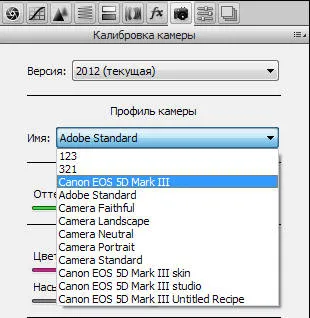
Dacă este necesar, dacă nu configurați pe balansul de alb carte de gri în aparatul foto, puteți face acest lucru în convertorul făcând clic pe câmpul de selecție pipetă pentru a seta balansul de alb în conformitate cu una dintre cele șase zaruri de jos în tonuri de gri a tabelului.